|
Nome programma: BSCSGCHI.DLL
Moduli richiesti: Customer Service
Opzioni programma: vai alle opzioni
Report programma: vai ai report
Questo programma permette di inserire, modificare ed aggiornare (chiudere, assegnare, ecc...) le singole chiamate di assistenza, le attività previste e consuntivate relative, nonchè i ricambi associati alle singole attività previste.
In apertura programma è presente una griglia che permette di visualizzare le ultime operazioni inserite dall'operatore corrente, piuttosto che le prime registrazioni identificate dai filtri impostabili sopra alla griglia.
I filtri Da / A data sono parametrizzabili attraverso due opzioni di registro. Di default propone il mese precedente (Da data) e il mese successivo (A data) rispetto alla data di lancia.
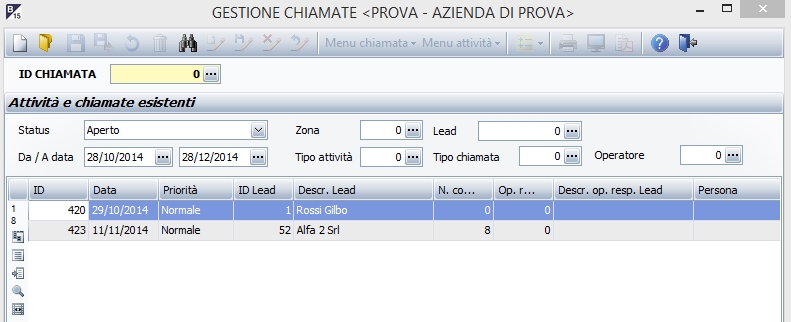
ID chiamata
Identifica con un numero progressivo la chiamata.
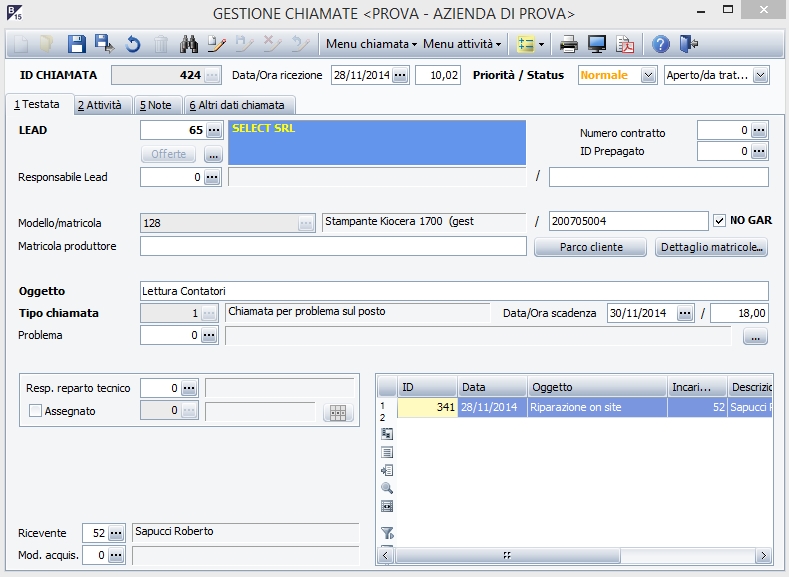
Testata:
Data ricezione/ora Chiamata
La data/ora in cui la chiamata è stata aperta/inserita inizialmente.
Priorità chiamata
Indicare la priorità per la risoluzione del problema:
Stat
us
Identifica in che stato si trova la chiamata nel suo complesso (campo gestito dall'utente).
-
Da verificare: la chiamata è stata inserita da una persona non tecnica (es. addetto al call center o addetto commerciale), è quindi ancora da qualificare tecnicamente il problema.
-
Aperto/da trattare: è in uno status che prevede ancora l'esecuzione di una o più attività da parte dell'organizzazione della ditta (es. deve essere ancora esaminato o verificato il problema) (una analisi delle attività previste e/o eseguite permette una visione più dettagliata)
-
In esecuzione: è in carico ai tecnici che lo stanno riparando.
-
In attesa di ricevimento apparecchio: in attesa che il cliente ci faccia arrivare l'apparecchio da riparare.
-
In attesa di spedizione apparecchio: l'apparecchio è pronto per la restituzione al cliente.
-
Sospeso in attesa di risposta: abbiamo già ricontattato il lead/cliente e siamo in attesa di una loro attività o risposta (es. inviata l'offerta-preventivo per la riparazione e siamo in attesa di suo riscontro).
-
Sospeso da riprendere: per esempio stiamo aspettando un pezzo di ricambio dal nostro fornitore.
-
Ordinare ricambi: debbono essere ordinati dei ricambi necessari per la riparazione.
-
In attesa di ricambi: stiamo aspettando che il fornitore ci mandi i ricambi necessari per la riparazione.
-
Chiuso con successo: Il problema è stato risolto.
-
Chiuso per abbandono: Il problema non è stato risolto, perché non risolvibile o per altro motivo, perché , per esempio il preventivo di riparazione non è stato accettato.
-
Altro: a disposizione per altri situazioni significative da rilevare nello status.
ID Lead
Il codice del lead (cliente o prospect/altro soggetto) a cui la chiamata è riconducibile.
Numero contratto
Qualora la chiamata sia associabile ad un contratto di assistenza indicarne il numero. Il programma cerca di proporre in modo automatico il primo contratto attivo presente in archivio associabile al Lead/Prodotto/Matricola. In mancanza della matricola viene considerato il solo lead.
Se il contratto non è applicabile con la chiamata, l'utente dovrà provvedere ad azzerare il campo.
E' disponibile uno zoom sull'archivio dei contratti.
ID prepagato.
Se il cliente ha un contratto prepagato valido e non esaurito, il programma provvede a proporre il primo che trova.
Se il contratto non è applicabile con la chiamata, l'utente provvederà ad azzerare il campo.
E' disponibile uno zoom sull'archivio dei prepagati ed è possibile vedere i dati del prepagato (es. il valore residuo di ore o di valore, per i prepagati a ticket/valore).
Offerte
Con questo pulsante (vicino al lead) il tecnico del customer service può vedere la presenza di offerte in corso sul cliente in modo veloce.
Zoom dati lead
Permette di visualizzare i dati principali e le estensioni anagrafiche del lead intestatario della chiamata
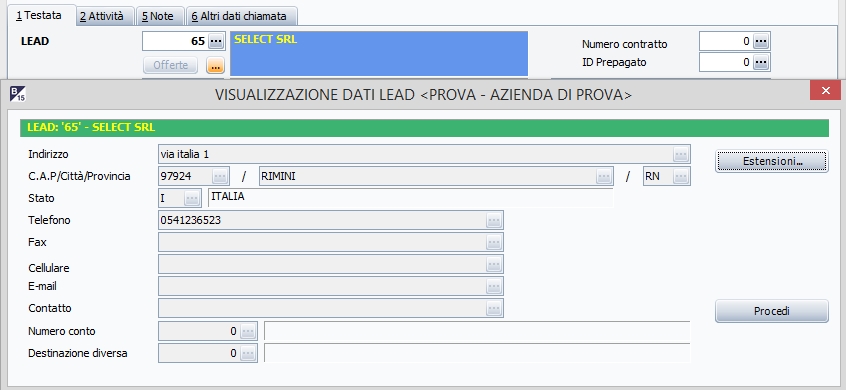
Responsabile Lead
Indicare il codice identificativo del responsabile all'interno dell'organizzazione del lead, oppure descrittivamente il nome della persona che ha aperto la chiamata per conto del lead/cliente.
Modello (Articolo)
Indicare il codice dell'articolo a cui la chiamata si riferisce, cioè il modello dell'apparecchio che ha il problema/guasto, non è obbligatorio.
Matricola
Indicare il numero della matricola.
Il pulsante in toolbar Seleziona matricole permette (anche senza aver indicato il modello di apparecchio), di cercare nell'archivio delle matricole, nel Parco Installato di quel lead/cliente, l'identificativo dell'apparecchio/prodotto a cui la chiamata si riferisce.
NB: altre matricole, per quantità di prodotto con problema/difetto superiori a 1, quando necessario, possono essere indicate nel tab
Altri dati chiamata
A fianco comparirà, se indicata matricola, se scaduta o meno la garanzia.
Con apposite funzioni (vedi toolbar e voci di menu) visualizzare i dati principali della matricola e se presente la storia dei movimenti di magazzino relativi a quella matricola.
Oggetto
Descrive brevemente il problema, l'oggetto della chiamata. Es.: 'Stampante non si accende'.
Tipo chiamata
Indicare il codice della tabella 'tipi chiamata' che classifica le varie tipologie di chiamata e definisce contemporaneamente le regole di comportamento per l'addebito di voci di servizio e ricambi.
Scadenza (data e ora)
Se presente uno SLA (o applicabile lo SLA predefinito) il programma provvede a proporre automaticamente, in base alle regole ed agli orari di servizio, a calcolare la data e ora di scadenza (cioè entro quale data ora la chiamata dovrebbe essere chiusa), in caso contrario potrà essere l'utente a specificare: data, ora prevista e obiettivo per la chiusura della chiamata (o lasciarli vuoti)
Problema
Se il problema è riconducibile a situazioni codificate e pubblicate nell'archivio dei problemi e delle soluzioni, in questo campo è possibile collegare il codice dell'articolo relativo. Zoom consente di interrogare l'archivio stesso.
Responsabile Reparto tecnico
indicare il codice organizzazione (della ditta corrente) del responsabile del gruppo tecnico che ha in carico la chiamata, utilizzabile come filtro nelle ricerche. (opzionale)
Assegnato
Spuntare nel caso in cui la chiamata sia già stata assegnata ad un operatore (un tecnico)
Operatore incaricato
Indicare il codice identificativo del Tecnico dell'organizzazione della ditta incaricato di gestire la chiamata. Utilizzabile come filtro nelle ricerche, non è il tecnico che eseguirà le attività.
Causale chiusura/sospensione
Indicare il codice che spiega/definisce lo status di chiusura (con successo o senza) o di sospensione della chiamata
Data e ora chiusura
Indicare la data e ora in cui la chiamata si può considerare chiusa (con o senza successo, cioè riparato/risolto o non).
Queste ultime due informazioni, nonché le due griglie che elencano le attività previste e eseguite, in fase di inserimento di una nuova chiamata non sono visibili, al fine di semplificare al massimo la maschera di inserimento di nuove chiamate.
Ricevente
L'operatore che ha ricevuto la chiamata, utilizzabile come filtro nelle ricerche.
Modalità di acquisizione
Indicare il codice della tabella di modalità acquisizione lead/opportunità/chiamate, applicabile per quella chiamata. (es. "help desk telefonico")
NB: La richiesta dell'utente di salvare i dati inseriti in questa prima pagina, senza passare per il tab
Attività da svolgere
, con la sola eccezione di una chiamata in status
da verificare
, comporta in ogni caso la registrazione automatica di una attività da eseguire, prelevando oggetto e codice attività dai campi corrispondenti del tipo chiamata indicato (in mancanza si aprirà una apposita finestra per l'indicazione da parte dell'utente di tali due dati obbligatori.
Attività
Questa parte consente di registrare una attività da eseguire (e relativi dettagli di tempi/costi eventualida addebitare al cliente) e quindi poi marcarca come eseguita una volta effettuata.
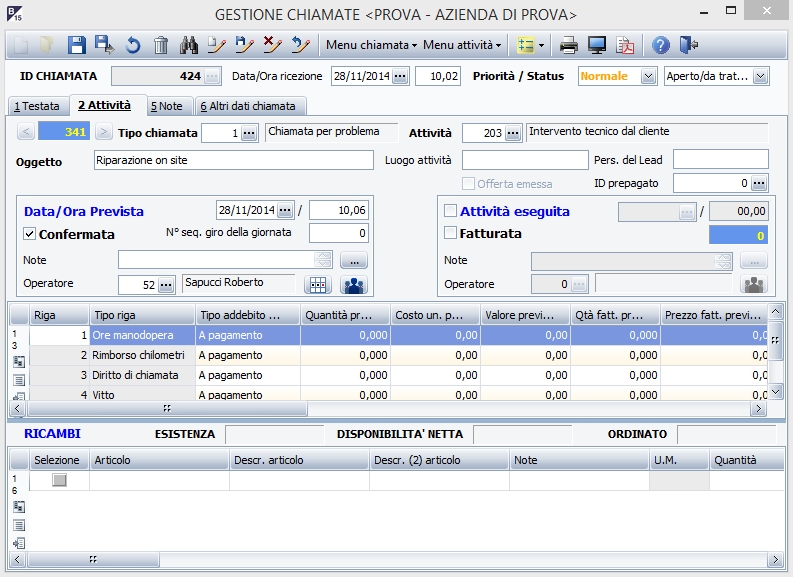
Id Attività
Identifica l'attività è possibile scorrere le attività Contatore gestito in Automatico.
Tipo chiamata
Permette di indicare un tipo chiamata diverso da quello di testata (viene proposto quello di testata).
Tipo attività
Indicare il tipo di attività da eseguire (es. intervento tecnico programmato; telefonata da fare, ecc.)
Luogo attività
Indicare il luogo dove si dovrà svolgere l'attività
Persona del lead
Indicare la persona dell'organizzazione del lead con cui il tecnico si dovrà relazionare durante lo svolgimento dell'attività.
ID prepagato.
Indicare l'eventuale contratto prepagato, viene proposto quello di testata.
Data/ora prevista esecuzione
Indicare la data e l'ora in cui l'attività è previsto sarà eseguita (o inizierà l'esecuzione).
Attività Eseguita
Spuntare se l'attività è stata eseguita.
Data/ora di esecuzione
Indicare la data e l'ora in cui l'attività è stata eseguita.
Confermata
Spuntare se l'attività viene confermata, permette di suddividere ulteriormente le chiamate da quelle confermate e non, questa spunta è obbligatoria per poter visualizzare l'attività dalla consolle Chiusura veloce chiamate
Numero sequenza giro della giornata
Indicare il numero di sequenza nella giornata nel 'giro' del tecnico. Nella attuale versione non c'è alcun utilizzo di questo campo. Solo annotazione per eventuali report personalizzati.
Fatturato
Questo flag risulterà spuntato se i dati di questa attività sono stati fatturati tramite il programma Fatturazione Chiamate o direttamente tramite l'utility del Menu chiamata, Fattura chiamata.
NB: Non è possibile fatturare la chiamata se è stata emessa una offerta.
Operatore incaricato
Il codice dell'organizzazione ditta che identifica il tecnico che dovrà eseguire l'attività in oggetto. Oltre all'operatore incaricato è possibile gestire altri 8 operai in supporto su attività previste e attività eseguite tramite l'apposito pulsante. NB: relativamente alla gestione degli operai in supporto e dell'attrezzatura, nei calendari, la durata totale dell'intervento per ogni tecnico viene determinata come tempo totale diviso i tecnici, senza contare le attrezzature, visto che se per fare un intervento dove serve un autovettura la durata dell'intervento è la durata totale, indipendentemente dal fatto che si usi un automezzo oppure no.
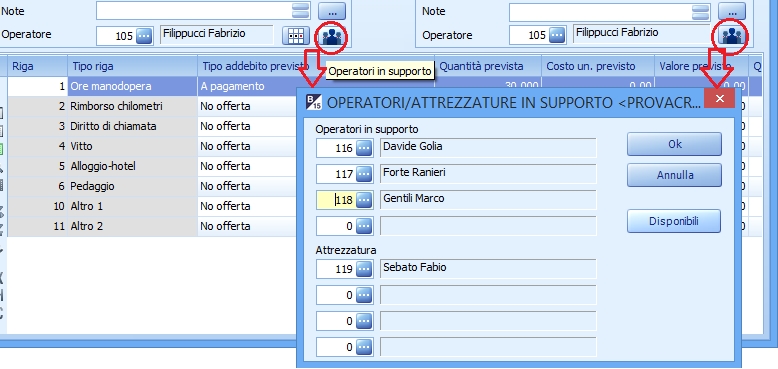
Emessa offerta
Se su questa attività è stata emessa una offerta, questo check box risulterà spuntato.
Dettagli dell'attività :
Tipo riga
Indica se la riga di dettaglio riguarda:
- ore manodopera
- rimborso chilometrico
- diritto di chiamata
- vitto
- alloggio
- pedaggio
- trasporti
- forfait spese
- carburanti
- altra voce 1
- altra voce 2
Tipo addebito riga
Indicare, se la riga dovrà essere addebitata al cliente: in offerta, preventivo riparazione, o a consuntivo in fattura da intervento.
Qtà prevista costo
Indicare la quantità (es. di ore), in termini di costi (es. quante ore, quanti km, ecc.) relativo all'attività da eseguire.
Costo unitario
Indicare il costo unitario riferito all'unità di misura dell'articolo/voce relativo all'attività da eseguire, nella colonna costo unitario viene proposto il listino 0 dell'articolo specificato per il tipo chiamata/voce di addebito per il conto cliente collegato al lead, a meno di non aver indicato un operatore incaricato che in organizzazione ditta ha associato un agente e di conseguenza un conto fornitore. In questo caso viene proposto il listino 0 dell'articolo specificato per il tipo chiamata/voce di addebito per il conto fornitore indicato sull'agente collegato in organizzazione ditta all'operatore incaricato.
Valore previsto
E' la moltiplicazione tra i due campi precedenti
Qtà prevista da fatturare
Indicare la quantità (es. di ore), in termini di ricavi (es. quante ore, quanti km, ecc.) relativo all'attività da eseguire per quella voce, ai fini di un preventivo di riparazione/intervento oppure per la successiva fatturazione a consuntivo.
Prezzo unitario da fatturare
Indicare il prezzo unitario in termini di ricavo (=prezzo da addebitare al cliente) relativo a quel dettaglio di quell'attività da eseguire. (ai fini di un preventivo di riparazione/intervento oppure per la successiva fatturazione a consuntivo).
Valore previsto da fatturare
E' la moltiplicazione tra i due campi precedenti
Cod. Lavorazione
Utile se si utilizza il modulo 'Commesse light'
Indicare il codice lavorazione (della tabella lavorazioni) che specifica il tipo di lavoro da eseguire.
Conto C.A.
Per l'integrazione con la contabilità analitica, indicare il conto di C.A. per la registrazione del costo dell'attività (prevista) (proporrà il conto di CA collegato alla 'contropartita scarico di produzione' dell'articolo (di tipo 'F': vedi argomenti e moduli) della riga)
Articolo
In questa colonna permette di indicare il cod. Articolo con cui quella attività verrà (eventualmente) fatturato al cliente, in caso contrario verrà automaticamente usato il cod. Articolo indicato in tabella tipi chiamate.
Ricambi
contiene l'elenco dei ricambi è associato ad ogni singola attività prevista
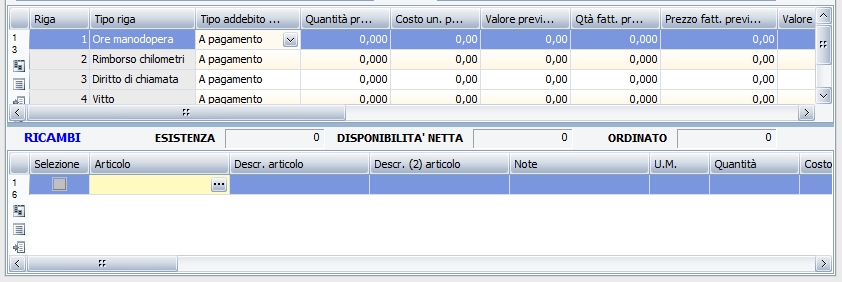
Cod. Articolo
Indicare il cod. Identificativo dell'articolo che rappresenta il pezzo di ricambio a magazzino.
NB: non sono utilizzabili articoli a taglie e colori, articoli kit. In altri casi l'articolo viene accettato, per esempio articoli con gestione lotti (se non indicato il lotto verrà considerato 1), gestione commessa (se non indicata verrà considerata la commessa 1) e articoli con gestiti a matricole, ma con avvertimenti (es. 'il numero di lotto è stato posto a zero; completare') oppure prendendo valori di default per le informazioni correlate, per gli articoli a fasi verrà usato come codice fase il codice Ultima fase indicata nell'anagrafico articoli.
Non sono gestite promozioni o dati per il contributo Conai, o altri meccanismi e gestioni particolari, che sono invece gestibili dal programma 'Gestione documenti').
U.M.
Unità di misura dall'articolo, per la parte costi.
Prezzo
Prezzo di costo (unitario) del ricambio (lato costi)
NB: se pe l'articolo ricambio è stato indicato il "prezzo netto" in anagrafica, questo non viene gestito dal Customer Service, verrà comunque considerato lo sconto riconosciuto al cliente.
Tipo di addebito
Se il prezzo del ricambio deve essere addebitato oppure no, indicare il trattamento del prezzo/addebito del ricambio.
Fatturato
E' spuntato se quella riga-ricambi è confluito in una fattura a consuntivo di interventi eseguiti.
Scaricato
Indica (se è spuntato), che quel ricambio è già confluito in un documento di tipo "scarico da magazzino"
Impegnato
Indica se per tale riga è già stato generato un impegno di commessa.
U.M. fatt.
Indicare l'unità di misura dell'articolo, per la parte ricavi.
Quantità da fatturare
Indicare la quantità da addebitare al cliente per la fatturazione dell'intervento a consuntivo.
Prezzo da fatturare
Prezzo di ricavo (unitario) del ricambio (lato ricavi; per una fatturazione dell'intervento a consuntivo)
Valore da fatturare
Moltiplicazione tra i due campi precedenti.
Cod. Iva
Indicare il cod. Iva dell'articolo (per l'eventuale emissione fattura).
Contropartita
Indicare il cod. Contropartita, per la parte ricavi (emissione eventuale fattura).
La contropartita viene proposta in base alla Contropartita Vendite dell'articolo indicato sulla riga ricambi, per eventuali impegni di ricambi e/o scarichi di magazzino con bolla di movimentazione interna viene usata la contropartita Scarichi di Produzione dell'articolo indicato sulla riga ricambi.
Causale
Indicare la causale di movimentazione (per la parte scarico ricambio da magazzino) prelevata dal tipo bolla fattura
Magazzino
Indicare il magazzino da cui viene prelevato (e/o su cui è impegnato) il ricambio (prelevata, in proposta, dal tipo bolla fattura inserita nell'apposita opzione di registro)
Offerta
Indica se per quella riga-ricambi si è generata una offerta (preventivo di riparazione), oppure no.
Matricole
Indicare (opzionalmente) con questo pulsante, in apposita griglia che appare in nuova finestra, il numero di matricola (o i numeri di matricola, se la quantità di esemplari è superiore a 1, relativamente ad un solo modello o a più diversi modelli di apparecchi) a cui il problema o l'intervento è riferibile.
NB: è possibile gestire in una sola determinata chiamata più modelli/matricole (cioè anche matricole di modelli diversi), per consentire di aprire una sola chiamata a fronte di un intervento che riguarda più apparecchi presenti presso il cliente.
Viene tuttavia mantenuto in ogni caso un collegamento diretto chiamata-attività eseguite, attività - ricambi, cioè non è gestibile nessun riferimento nell'ambito della singola chiamata, di singole attività a singole matricole o di singoli ricambi a singole matricole. Rimangono pertanto uniche, se ci sono, (pertanto non distinguibili sul singolo apparecchio) informazioni di chiamata come : il numero di contratto , il tipo di chiamata e pertanto le regole di addebito delle varie voci di ricavo (manodopera, diritto di chiamata, ecc.), i ricambi necessari , le modalità di addebito di tali ricambi (o materiali di consumo come carta, toner, ecc.); le attività ed i ricambi non sono riferibili a singole apparecchiature se nella stessa chiamata sono presenti più apparecchi. ciò significa che ogni volta che nella stessa chiamata è necessario referenziare più di un contratto di assistenza o noleggio, o un diverso tipo di intervento tecnico (o di modalità di addebito delle varie voci) sarà necessario comunque aprire chiamate diverse. Non è/non sarà possibile la chiusura di una chiamata limitatamente ad alcune delle apparecchiature inserite (quando sono multiple). Nessuna ripartizione logica, virtuale o effettiva, di costi rilevati come il tempo di riparazione (o di corrispondenti ricavi/corrispettivi addebitati al cliente), sui singoli apparecchi ai fini di una costificazione delle attività eseguite su singoli apparecchi. In sostanza, qualsiasi valutazione economica di costi e ricavi riferiti ad un singolo asset è possibile solo se le chiamate riguardano un solo asset alla volta. Rimane invece possibile una valutazione di redditività del contratto, del singolo intervento, del cliente, tramite i meccanismi legati alla contabilità analitica integrata.
Tipo anno serie numero riga impegno
Identifica la riga dell'impegno di commessa che è stato generato sul quel ricambio
Tipo anno serie numero riga scarico
Identifica la riga del documento che è stata generata per lo scarico dal magazzino del ricambio in oggetto.
Strumenti Ricambi

-
Seleziona tutte le righe e Deseleziona tutte le righe permettono di procedere alla selezione totale di tutte le righe visibili, al posto della mutiselezione effettuata con il mouse (CTRL+Click), ai fini delle operazioni sotto descritte
-
Impegna materiali permette di provvedere alla generazione automatica di un 'impegno di commessa' (una speciale tipologia di impegno), con il contenuto dell'elenco dei ricambi selezionati nella griglia
-
Scarica materiali impegnati, permette di provvedere alla generazione automatica di un documento di magazzino (tipo 'doc. Di movimentazione Interna' con il contenuto dell'elenco dei ricambi, considerando solo quelli impegnati in precedenza, tra le righe selezionate, provvedendo anche al disimpegno (cioè all'evasione dell'impegno di commessa a monte); le quantità scaricate saranno quelle indicate sull'impegno, non quelle presenti (se modificate) nell'elenco dei ricambi
-
Scarica materiali non impegnati permette di generare automaticamente un documento di magazzino di tipo 'Doc. Interno' (oppure, se ce ne sono le condizioni, un DDT emesso o una fattura immediata o un corrispettivo) che rappresenta il doc. Di scarico a magazzino dei ricambi , a partire dalle righe che risultano non ancora scaricate, e che siano selezionate , e che non risultano essere state già oggetto di impegno.
NB: lo scarico deve materiali deve essere associata ad una attività eseguita (ogni riga - ricambi è infatti ricollegata, una volta fatto lo scarico, ad una attività eseguita); pertanto se esiste una attività eseguita lo scarico viene eseguito associandola alla attività eseguita corrente (quella in griglia nel primo tab); in caso contrario (è il caso in cui lo scarico avviene prima di dichiarare avvenuta una attività tecnica) viene automaticamente creata una apposita attività eseguita (non associata ad una attività prevista) con tutti i valori di dettaglio a zero. I campi 'Oggetto' e cod. Tipo attività' per tale riga - attività vengono prelevati dalla tabella personalizzazione Customer Service
-
Addebita ricambi disponibile solo se è attivo il modulo della CA o CA2, permette di creare il documento per addebitare i materiali al cliente, esattamente come dalla fatturazione chiamate, ma senza bisogno di fatturare anche la chiamata. E' utile per i clienti che vogliono fatturare a parte i ricambi (ad esempio perché il cliente potrebbe contestare il lavoro e non pagare la chiamata ma pagare i ricambi impegnati). Nel documento generato non scarica i materiali effettivi, ma l'articolo 'ricambio' indicato in anagrafica articolo effettivamente scaricato. Possono venir addebitati SOLO gli articoli preventivamente scaricati da magazzino con la funzione scarica materiali
-
Carica da distinta Vedi Distinta ricambi per modello
NB: con la funzione di impegno ricambi e scarico ricambi se il cliente intestatario dell'impegno/documento ha un cod. di esenzione, nel corpo del documento gli articoli prendono il cod. di esenzione.
Altri Dati Chiamata
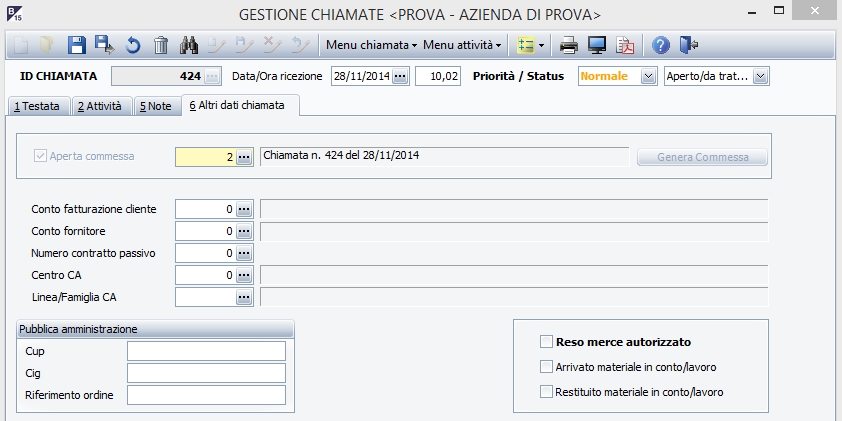
Genera commessa
Questo pulsante permette di creare immediatamente una nuova commessa, a cui sarà possibile riferire costi e ricavi in contabilità analitica o tramite il modulo
Commesse Light
, ai fini di valutare per esempio la marginalità (ricavi - costi) o semplicemente il costo dell'intervento per la ditta. Il formato del numero di commessa generato è NNNNNNNNN tale numero è preso dalla numerazione progressiva commesse in numerazioni ditta.
Aperta commessa
Questo campo apparirà spuntato se è stata in precedenza aperta una specifica commessa per quella chiamata.
N. Commessa
Questo campo può identificare il codice di una commessa specificatamente aperta per quella chiamata, oppure una commessa preesistente associata per es. al contratto di assistenza.
Conto fatturazione cliente
Indicare, se diverso, il codice del cliente a cui l'eventuale fattura debba essere emessa (dal programma
Fatturazione Chiamate
) invece del cliente associato al codice lead.
Conto Fornitore
Non gestito al momento.
Num. Contratto passivo
Indicare eventualmente il contratto di assistenza stipulato con il fornitore che copre (in parte o in tutto) l'apparecchio (o gli apparecchi) a cui la chiamata si riferisce.
Cod. Centro CA
Per la contabilità analitica, indicare il centro di costo di contabilità analitica a cui associare costi e ricavi della chiamata; viene proposto il Centro di costo presente sul tab Altri Dati Chiamata, in alternativa il Centro di costo eventualmente presente sull'articolo indicato sulla riga ricambi.
Cod. Linea famiglia
Per la contabilità analitica. Indicare il codice linea/famiglia di contabilità analitica a cui associare costi e ricavi della chiamata.
Arrivo materiali in c/lavoro
Permette di generare automaticamente (per quanto possibile) un documento di carico con il materiale/apparecchiatura da riparare (e relativa matricola/matricole se l'articolo-modello dell'apparecchio è gestito a matricole in anagrafica articoli), cioè il DDT ricevito dal cliente. Per poter utilizzare questa funzione deve essere spuntato il check-box 'RMA' cioè 'Reso merce autorizzato', negli 'Altri dati di chiamata'. Nessuna gestione del conto lavorazione relativo al flusso della produzione.
Restituzione materiale in c/lavoro
Permette di generare automaticamente (per quanto possibile) un documento di scarico con il materiale/apparecchiatura riparato/non riparato (e relativa matricola/matricole se l'articolo-modello dell'apparecchio è gestito a matricole in anagrafica articoli), come DDT per la restitruzione al cliente. Per poter utilizzare questa funzione deve essere spuntato il check-box 'RMA' cioè 'Reso merce autorizzato', negli 'Altri dati di chiamata'. Nessuna gestione del conto lavorazione relativo al flusso della produzione (es. riferimento automatico al ddt ricevuto).
Menu chiamata
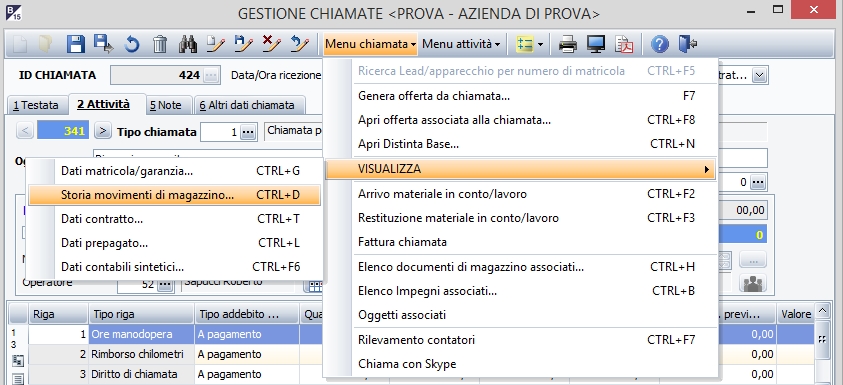
Genera offerta da chiamata...
Permette, di provvedere alla generazione automatica di una offerta a fronte della chiamata corrente e per tutte le attività previste inserite (e su cui non sia già stata emessa una offerta) e alla fine di aprirla con il programma
Gestione Offerte
.
NB: è possibile da una chiamata gestire un' offerta associata alla chiamata nel suo complesso, o una o più offerte associate ciascuna ad una attività prevista. Nel corpo dell'offerta verranno riportate le righe relative ad attività previste e ricambi collegati, escludendo le righe con 'no offerta' , ma per le righe di dettaglio che hanno tipo addebito diverso da 'A pagamento' e 'Parzialmente a pagamento' (es. per le righe in garanzia) verrà riportato nel preventivo-offerta solo la quantità, con invece prezzo e valore di riga uguali a zero.
NB: per poter generare un'offerta a partire da una chiamata intestata ad un lead, è necessario attivare l'opzione di registro
BSCSGCHI\Ozioni\CodPagaPredefinitoOfferte
Apri offerta associata alla chiamata...
Consente di aprire (se esiste) l'offerta emessa per le voci relative a quella chiamata genericamente (generata cioè con la funzione 'Genera/apri offerta da chiamata').
Fattura chiamata
permette di fatturare la chiamata con un documento unico che prevede i seguenti flag:
-
restituzione materiale (flag informativo gestito solo da gestionale, non modificabile dall'operatore) se non è stata fatta la restituzione del materiale (flag di piede) e risulta esserci in carico il materiale da riparare (sempre flag di piede) è spuntato, diversamente no
-
fattura tutte le attività non fatturate (flag informativo sempre spuntato e disabilitato, devo esserci delle attività eseguite da fatturare)
-
fattura materiale da addebitare già scaricato internamente (flag libero gestito dall'operatore)
Questo comando prevede la generazione di un unico documento (Fattura immediata, DDT emesso, corrispettivo) per fare quanto indicato dai flag per tutte le attività eseguite che non sono ancora state fatturate. Nel caso specifico della fatturazione dei materiali da addebitare (con importi e valori di tipo 'Ricavo'), che ci sia o che non ci sia la CA/CA2, vengono trattati SOLO i materiali che sono stati scaricati internamente con 'Bolla di movim. Interna' utilizzando nel documento gli articoli 'descrittivi' da addebitare. Questa funzione non sarà utilizzabile se nella chiamata o nelle attività sono state gestite delle offerte, visto che una offerta può essere annullata, riemessa, generare impegni clienti, ecc... cosa che rende non facile la creazione di un documento riepilogativo corretto.
Visto che il comando opera solo se ci sono attività eseguite da fatturare, questa funzionalità non può essere utilizzata se sono presenti SOLO ricambi da addebitare e/o articoli clienti da restituire. In quei casi occorre utilizzare le funzioni già presenti in gestione chiamate.
Oggetti associati
Permette di collegare file (es. doc, pdf, xls, ecc) cioè documenti in formato elettronico che si riferiscono a quella chiamata.
Elenco documenti di magazzino associati
Permette di vedere l'elenco dei documenti correlati o generati da quella chiamata (es. scarico dei ricambi, reso da riparazione, carico in conto riparazione)
Elenco ordini/impegni associati
Permette di vedere l'elenco dei documenti correlati o generati da quella chiamata (es. impegno cliente a fronte di un offerta-preventivo di riparazione, oppure impegno cliente per la fornitura di apparecchi a cui quella chiamata è collegata)
Dati Matricola\Garanzia
Se indicata la matricola sulla chiamata, permette di visualizzare i dati principali di questa e in quali contratti è stata inserita

Storia Movimenti di Magazzino
Indicata la matricola sulla chiamata, permette di richiamare la stampa schede articoli filtrata per la matricola
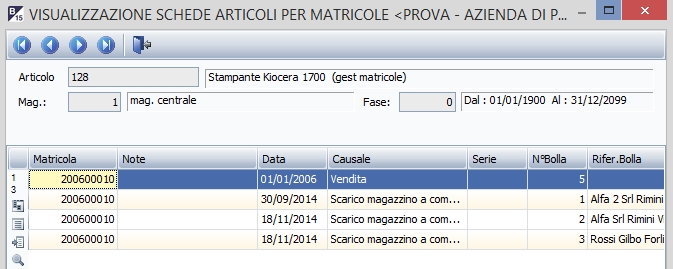
Dati contratto
Permette di visuallizzare i dati principali del contratto legato alla chiamata
Dati Prepagato
Permette di visualizzare i dati principali del Prepagato legato alla chiamata
Dati Contabili Sintetici
Permette di visualizzare le statistiche del lead\Chiamata corrente
Menu attività
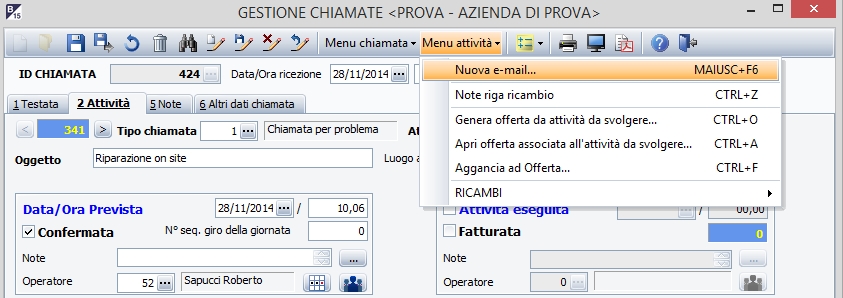
Nuova e-mail...
Permette di aprire automaticamente la finestra standard di MS-Outlook per la composizione di un messaggio di posta elettronica, proponendo già l'indirizzo di posta del lead corrente (o del lead in griglia, se non presente un lead corrente in quel momento). Alla conferma di invio della mail, il programma permette di registrare immediatamente (sulla chiamata) un'attività eseguita tale invio come attività eseguita su quel lead / chiamata (utilizzando il codice tipo attività dichiarata nella tabella dei tipi attività come attività invio e-mail predefinita). Se la funzione suddetta viene richiamata da una riga di una attività prevista di tipo 'Invio e-mail prevista', il programma provvede invece ad aprire automaticamente la finestra 'eseguita attività' (nel programma 'gestione chiamate') per la registrazione di una nuova attività a consuntivo e l'aggiornamento della attività preesistente.
Apri E-mail...
Richiamata su una attività consuntiva registrata come invio di e-mail, permette , se l'utente è sul PC da cui la mail è stata emessa, di aprire (dopo una ricerca nella cartella predefinita 'Posta Inviata' e 'Posta arrivata' dell'utente, o sue sottocartella, se impostate da registro) il messaggio inviato ( a tal scopo l'oggetto del messaggio deve contenere l'identificativo dell'attività consuntiva a cui è collegato, nella forma [Acc:00000045] (dove 45 è l'ID dell'attività eseguita registrata con l'invio originario della mail) .(pertanto, per poter sfruttare questa funzione è necessario non eliminare mai dall'oggetto del messaggio il prefisso "[Act:xxxxxxxx]" ! ). Per attivare questa funzione occorre che Microsoft Outlook (da versione 2000 in poi) sia aperto, e non sia in uno status di apertura di una finestra modale.
Apri attività da svolgere
Selezionata quando è attivo il primo tab della maschera, permette (come il doppio click sulla riga della griglia delle attività da svolgere) di posizionarsi in apertura sulla attività da svolgere corrente o quella corrispondente alla riga della griglia).
Apri attività eseguita
Selezionata quando è attivo il primo tab della maschera, permette (come il doppio click sulla riga della griglia delle attività eseguite) di posizionarsi in apertura sulla attività eseguita corrente (o quella corrispondente alla riga della griglia). Per cambiare l'attività eseguita corrente (o da svolgere) è invece sufficiente fare un solo click sulla riga corrispondente della relativa griglia nel primo tab della maschera.
Genera/apri offerta da attività da svolgere...
Permette, quando siamo posizionati su una riga della griglia delle attività da svolgere, di provvedere alla generazione automatica di una offerta a fronte della chiamata corrente e della attività da svolgere corrente, e alla fine di aprirla con il programma 'Gestione offerte'.
NB: se all'attività da svolgere è associata un'offerta, la chiamata non sarà fatturata. L'offerta potrà essere trasformata in documento oppure dovrà essere cancellata se si intende procedere con la fatturazione della chiamata.
Apri offerta associata all'attività da svolgere...
Consente di aprire (se esiste) l'offerta emessa per le voci relative a quella attività prevista.
Aggancia ad offerta...
(Attiva solo quando siamo su una attività prevista, sulla attività prevista corrente) permette di 'agganciare' logicamente un'offerta inserita in precedenza (da parte di un commerciale, quando le procedure aziendali lo prevedono o lo consentono) all'attività prevista corrente, al fine di poterla riaprire con la funzione 'Apri offerta associata all'attività da svolgere'. In questo caso non è garantito in alcun modo che le voci di addebito indicate sulla chiamata siano coerenti con quanto indicato in offerta, nel corpo del documento-offerta stesso.
Crea Attività da svolgere da calendario se selezionata, appare la seguente modale
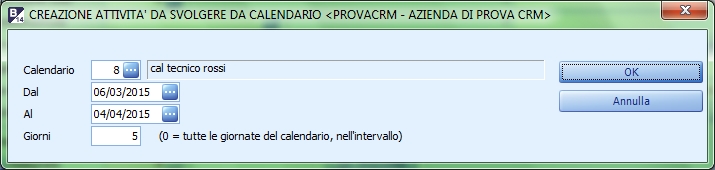
e in base a dove si è posizionati nella finestra principale della chiamata, si è posizionati su una Attività da Svolgere, nella quale è indicato un operatore incaricato, nel calendario della modale, sarà proposto quello legato all'eventuale codice operaio relativo a quell'operatore (ORGANIG à TABCOPE à CALOP).
Nella modale non è possibile indicare un periodo a cavallo di anno, mentre è possibile indicare periodi a cavallo di mesi e anche con orari a cavallo di giorni. E' possibile indicare
SOLO
codici calendario relativi all'anno della data Chiamata e saranno considerati
solamente
i giorni
Lavorativi
, indicati nel calendario selezionato. Le Attività da Svolgere, una volta confermata l'elaborazione, saranno create con:
1. Data attività = giorno selezionato;
2. Ora = Ora inizio 1° turno del calendario per "mese"
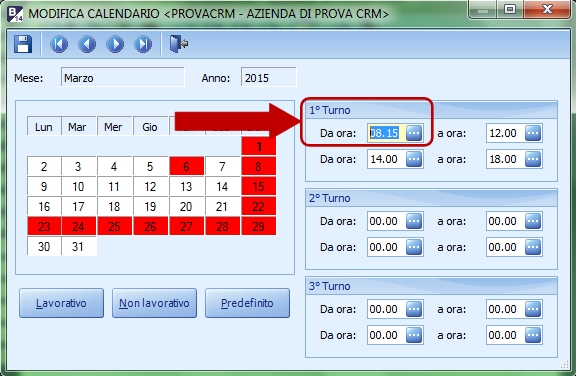
OPPURE
3. Ora = Ora inizio 1° turno del calendario
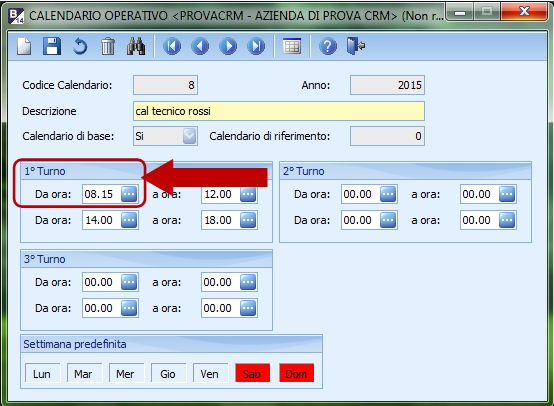
4. Quantità su righe ti tipo 'Ore Manodopera' = differenza fra ora inizio primo turno e ora fine primo turno.
NB: Il programma tiene conto anche della fascia oraria pomeridiana, se impostata sia la mattina che il pomeriggio verranno create 2 attività distinte
| 


















